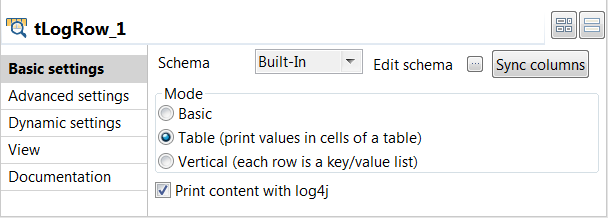tFTPFileListコンポーネント、tIterateToFlowコンポーネント、tLogRowコンポーネントを設定して、FTPルートディレクトリー上のすべてのファイルとフォルダーを反復処理し、これらのファイルとフォルダーの名前とパスを Studio Talend のコンソールに表示します。
手順
-
tFTPFileListコンポーネントをダブルクリックして、[Basic settings] (基本設定)ビューを開きます。
-
FTPサーバーへのアクセスに必要な接続の詳細を指定します。この例では、[Use an existing connection] (既存の接続を使用)チェックボックスをオンにして、表示された[Component list] (コンポーネントリスト)ドロップダウンリストから、定義済みの接続詳細を再利用する接続コンポーネントを選択します。
-
[Remote directory] (リモートディレクトリー)フィールドで、ファイルとフォルダを反復処理するFTPサーバーディレクトリーを指定します。この例では/です。これは、FTPサーバーのルートディレクトリーを意味します。
-
tIterateToFlowコンポーネントをダブルクリックして、[Basic settings] (基本設定)ビューを開きます。
-
[Edit schema] (スキーマを編集)の横にある
 ボタンをクリックし、スキーマダイアログボックスを開きます。
ボタンをクリックし、スキーマダイアログボックスを開きます。
-
 ボタンをクリックして、2つの文字列型のカラムfilenameとfilepathを追加します。これらはそれぞれ、反復処理するファイルの名前とパスを保持します。完了したら、[OK]をクリックしてダイアログボックスを閉じます。
ボタンをクリックして、2つの文字列型のカラムfilenameとfilepathを追加します。これらはそれぞれ、反復処理するファイルの名前とパスを保持します。完了したら、[OK]をクリックしてダイアログボックスを閉じます。
-
[Mapping] (マッピング)テーブルで、filenameカラムとfilepathカラムの値を設定するために使われます。この例では、filenameにはグローバル変数((String)globalMap.get("tFTPFileList_1_CURRENT_FILE"))、filepathにはグローバル変数((String)globalMap.get("tFTPFileList_1_CURRENT_FILEPATH"))です。
値を入力するには、[Ctrl] + [Space]を押してグローバル変数リストにアクセスし、リストからtFTPFileList_1_CURRENT_FILEとtFTPFileList_1_CURRENT_FILEPATHを選択します。
-
tLogRowコンポーネントをダブルクリックして[Basic settings] (基本設定)ビューを開き、[Mode] (モード)エリアで[Table (print values in cells of a table)] (テーブル(テーブルのセルに値を表示))を選択します。これで結果の表示が改善します。


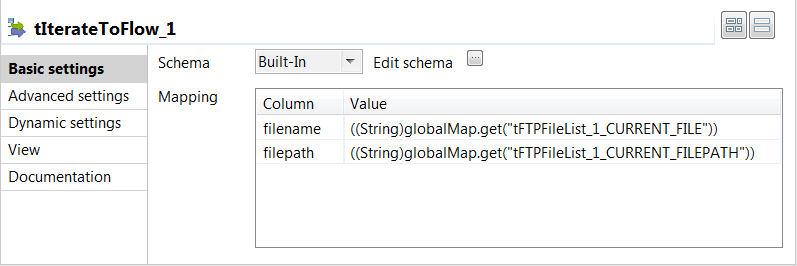
 ボタンをクリックし、スキーマダイアログボックスを開きます。
ボタンをクリックし、スキーマダイアログボックスを開きます。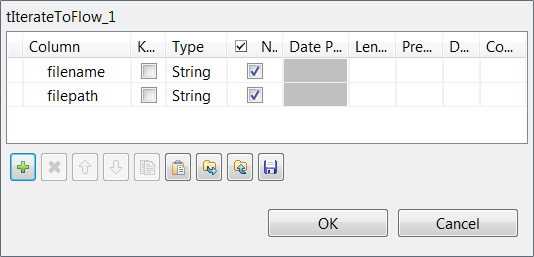
 ボタンをクリックして、2つの文字列型のカラムfilenameとfilepathを追加します。これらはそれぞれ、反復処理するファイルの名前とパスを保持します。完了したら、
ボタンをクリックして、2つの文字列型のカラムfilenameとfilepathを追加します。これらはそれぞれ、反復処理するファイルの名前とパスを保持します。完了したら、